Como realizar atendimentos
Ao realizar atendimentos no sistema, você facilita o seu relacionamento com seus clientes e pode personalizar a sua aba de atendimentos, acompanhar o histórico de suas negociações, contatos ou solicitações.
Acompanhe nosso vídeo tutorial e logo abaixo, confira o passo a passo:
Neste tutorial, você vai aprender como realizar atendimentos no sistema. E vai conferir:
- Como realizar atendimentos
- Como gerenciar seus atendimentos
1. No menu principal, localizado no canto superior esquerdo da tela, acesse o módulo ‘Atendimentos’, seguido pela opção ‘Atendimentos’;
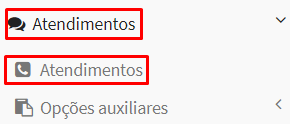
2. Na tela ‘Listar atendimentos’, são listados os atendimentos realizados pela sua empresa. Caso seja o seu primeiro atendimento ou deseje adicionar um novo, clique no botão “Adicionar”;
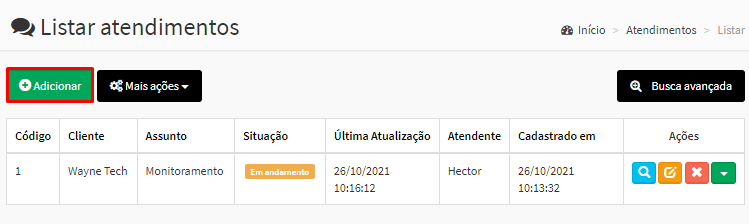
3. Você será direcionado para a tela ‘Adicionar atendimento’, insira:
- Em ‘cliente’, selecione para qual consumidor está sendo iniciado o atendimento;
- Informe o ‘atendente’ responsável;
- Selecione o ‘tipo’ de atendimento prestado, se ele será receptivo ou ativo;
- Informe a ‘visibilidade’ deste atendimento, se ele será público ou restrito;
- Insira o ‘assunto’, a ‘forma de atendimento’ e a ‘situação’;
- Adicione uma ‘descrição’ ao atendimento;
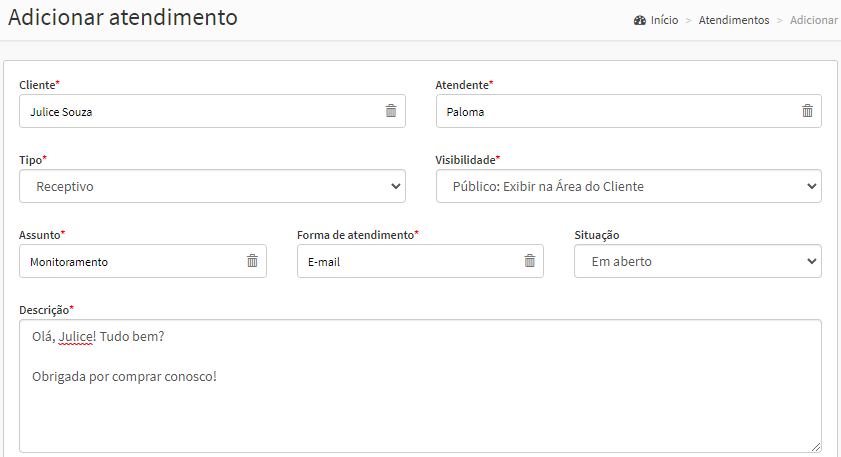
4. Após inserir todas as informações, clique no botão “Adicionar”.
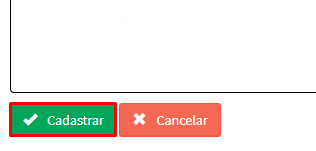
5. Ao finalizar o cadastro, vá até a coluna ‘Ações’ do atendimento desejado, onde é possível visualizar, editar e deletar o atendimento.
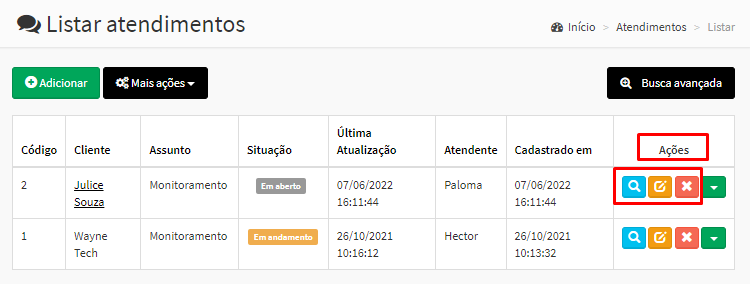
- Já no botão verde “Mais ações”, você pode imprimir o pdf do atendimento.

6. Já no botão preto “Mais ações”, localizado no canto superior esquerdo da tela, você pode ‘Exportar’ ou ‘Excluir’ seus atendimentos. Basta selecionar os atendimentos desejados e clicar em uma das opções.
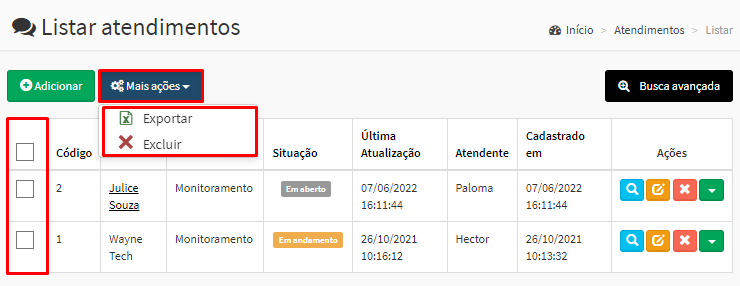
Como alterar a situação de um atendimento
1. Para alterar o histórico do seu atendimento, vá à coluna ‘Situação’ do atendimento desejado e clique sobre a situação atual do mesmo;
2. Será exibida a tela ‘Alterar situação’.
- Onde você deve selecionar a situação desejada no campo ‘Situação’;
3. Após realizar a alteração desejada, clique no botão verde “Salvar” para registrar a alteração.
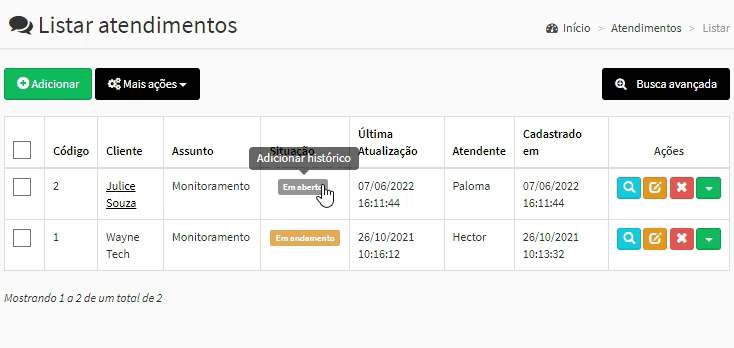

Comentários
0 comentário
Por favor, entre para comentar.